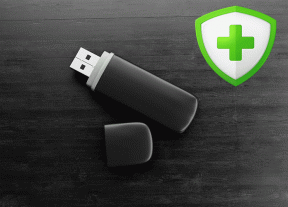როგორ აღვადგინოთ Microsoft-ის ანგარიშის პაროლი
Miscellanea / / December 06, 2021
Microsoft-ის ონლაინ ანგარიშით, შეგიძლიათ Microsoft-ის პროდუქტებსა და სერვისებზე წვდომა ნებისმიერი მოწყობილობიდან ერთი შესვლის საშუალებით. თუ დაგავიწყდებათ თქვენი ანგარიშის პაროლი, დაკარგავთ წვდომას თქვენს ანგარიშებთან დაკავშირებულ Microsoft-ის ყველა სერვისზე, როგორიცაა Skype, Outlook.com, OneDrive, Xbox Live და სხვა. მომხმარებელთა უმეტესობას არ სურს დაკარგოს წვდომა მათ მნიშვნელოვან ფაილებზე და მონაცემებზე, რომლებიც ინახება Microsoft-ის მიერ. უმეტეს სიტუაციებში, ეს არის მცირე შეცდომის შედეგი, როგორიცაა Caps locks-ის ჩართვა ან სწორი რწმუნებათა სიგელების არ შეყვანა. თუ თქვენ შეიტანეთ სწორი შესვლის სერთიფიკატები, მაგრამ ჯერ კიდევ ვერ შედიხართ, თქვენ უნდა იცოდეთ როგორ აღადგინოთ თქვენი Microsoft ანგარიშის პაროლი მის აღსადგენად.
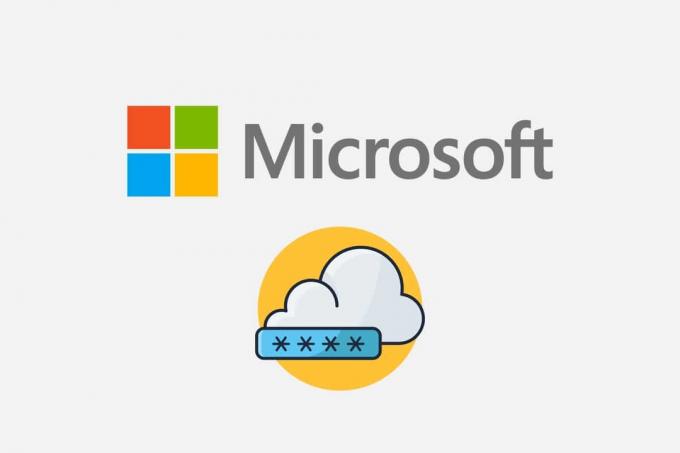
შინაარსი
- როგორ აღვადგინოთ Microsoft-ის ანგარიშის პაროლი
- ვარიანტი 1: ელექტრონული ფოსტის მისამართის გამოყენება
- ვარიანტი 2: ტელეფონის ნომრის გამოყენება.
- როგორ აღვადგინოთ თქვენი Microsoft ანგარიში
როგორ აღვადგინოთ Microsoft-ის ანგარიშის პაროლი
თუ პაროლი დაკარგეთ ან არასწორად შეიყვანეთ, მიიღებთ შეტყობინებას, რომელშიც ნათქვამია:
თქვენი ანგარიში ან პაროლი არასწორია. თუ პაროლი არ გახსოვთ, გადააყენეთ ის ახლავე.
თუ რამდენჯერმე სცადეთ შესვლა, მაგრამ ვერ შედით სისტემაში, გადააყენეთ თქვენი Microsoft ანგარიშის პაროლი შემდეგნაირად:
1. გახსენით Microsoft Recover თქვენი ანგარიშის ვებგვერდი ვებ ბრაუზერზე.
ვარიანტი 1: ელექტრონული ფოსტის მისამართის გამოყენება
2. შედი ელ. ფოსტა, ტელეფონი ან სკაიპის სახელი მოცემულ ველში და დააწკაპუნეთ შემდეგი.
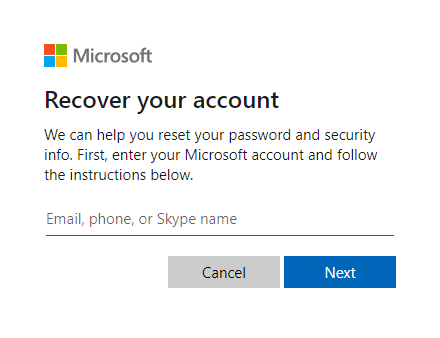
3. სასურველი დეტალის შეყვანის შემდეგ (მაგ. ფოსტა) ამისთვის როგორ გსურთ მიიღოთ თქვენი უსაფრთხოების კოდი?, დააკლიკეთ Კოდის მიღება.

4. Ზე გადაამოწმეთ თქვენი ვინაობა ეკრანზე, შედით Უსაფრთხოების კოდი გაგზავნილი ელფოსტის ID თქვენ იყენებდით ნაბიჯი 2. შემდეგ, დააწკაპუნეთ შემდეგი.

Შენიშვნა: თუ ელ.წერილი არ მიგიღიათ, შეამოწმეთ, რომ შეყვანილი ელ.ფოსტის მისამართი სწორია. ან, გამოიყენეთ სხვა გადამოწმების ვარიანტი ზემოთ მონიშნული ბმული.
ვარიანტი 2: ტელეფონის ნომრის გამოყენება
5. დააწკაპუნეთ გამოიყენეთ სხვა გადამოწმების ვარიანტი ნაჩვენებია ხაზგასმული.

6. აირჩიეთ ტექსტი და შეიყვანეთ ბოლო 4 ციფრიტელეფონის ნომრის და დააწკაპუნეთ Კოდის მიღება, როგორც ნაჩვენებია ქვემოთ.
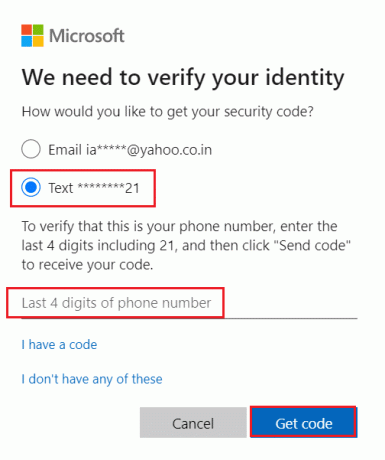
7. აირჩიეთ შემდეგი ჩასმის ან აკრეფის შემდეგ კოდი შენ მიიღე.
8. ახლა შეიყვანეთ თქვენი Ახალი პაროლი,თავიდან შეიყვანეთ პაროლი და დააწკაპუნეთ შემდეგი.
თუ პაროლი წარმატებით აღადგინეთ, ახლა კარგი მომენტია, რომ დაგეგმოთ შეხსენება თქვენი უსაფრთხოების საკონტაქტო ინფორმაციის დასადასტურებლად ან შესაცვლელად.
ასევე წაიკითხეთ:როგორ შევცვალოთ PIN Windows 11-ში
როგორ აღვადგინოთ თქვენი Microsoft ანგარიში
თუ თქვენი Microsoft ანგარიშის პაროლის გადაყენება ვერ მოხერხდა, თქვენ კვლავ შეგიძლიათ აღადგინოთ თქვენი ანგარიში აღდგენის ფორმის შევსებით. აღდგენის ფორმა საშუალებას გაძლევთ დაადასტუროთ, რომ თქვენ ფლობთ აღნიშნულ ანგარიშს, ზუსტად უპასუხეთ კითხვებს, რომლებზეც პასუხები მხოლოდ თქვენ უნდა იცოდეთ.
1. გახსენით თქვენი ანგარიშის აღდგენა გვერდი.
Შენიშვნა: თქვენი ანგარიშის აღდგენის გვერდი ხელმისაწვდომია მხოლოდ იმ შემთხვევაში, თუ ორეტაპიანი შემოწმება არ არის გააქტიურებული.
2. შეიყვანეთ შემდეგი ანგარიშთან დაკავშირებული ინფორმაცია და გადაამოწმეთ captcha:
- ელ. ფოსტა, ტელეფონი ან სკაიპის სახელი
- საკონტაქტო ელექტრონული ფოსტის მისამართი

3. შემდეგ, დააწკაპუნეთ შემდეგი. თქვენ მიიღებთ ა კოდი შენში საკონტაქტო ელექტრონული ფოსტის მისამართი.
4. Შეიყვანეთ კოდი და დააწკაპუნეთ გადაამოწმეთ, როგორც ხაზგასმულია ქვემოთ.
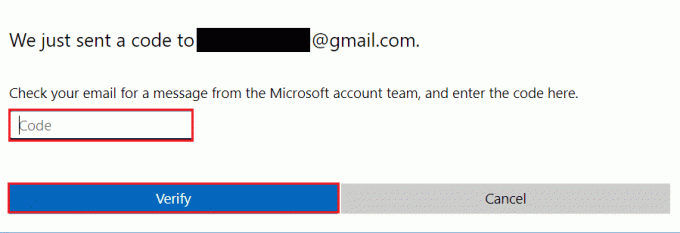
5. ახლა შეიყვანეთ თქვენი Ახალი პაროლი და თავიდან შეიყვანეთ პაროლი დასადასტურებლად.
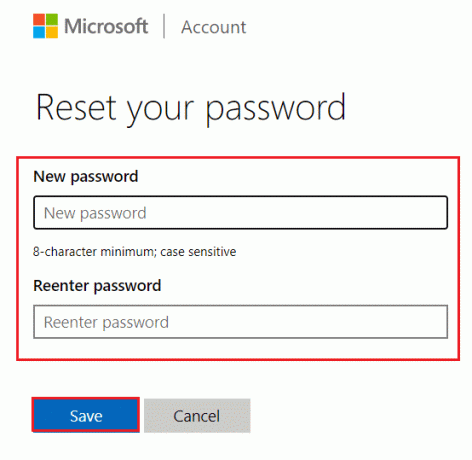
6. ბოლოს დააწკაპუნეთ Შენახვა თქვენი Microsoft ანგარიშის აღსადგენად.
რეკომენდებულია:
- როგორ დავბლოკოთ Windows 11-ის განახლება GPO-ს გამოყენებით
- როგორ გავასწოროთ Microsoft Store არ იხსნება Windows 11-ზე
- როგორ შევაჩეროთ Microsoft-ის გუნდების ავტომატურად გახსნა Windows 11-ზე
- როგორ განაახლოთ Microsoft PowerToys აპი Windows 11-ზე
ვიმედოვნებთ, რომ შეგვეძლო გაგიწიოთ Microsoft-ის ანგარიშის პაროლის გადატვირთვა. ჩაწერეთ თქვენი წინადადებები და შეკითხვები ქვემოთ მოცემულ კომენტარების განყოფილებაში.